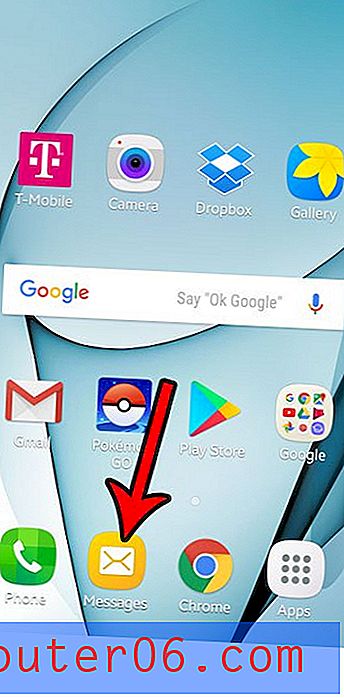Kako pronaći i zamijeniti u Google dokumentima
Često se može potražiti igla u hrpi sijena kada trebate naći određenu riječ u velikom dokumentu. Srećom, mnoge aplikacije imaju uslužne programe koji ovaj postupak mogu malo olakšati, a Google Dokumenti imaju uslužni program Pronalaženje i zamjena koji može obavljati tu uslugu.
Alat za pronalaženje i zamjenu u Google dokumentima omogućuje vam da unesete riječ, kao što je pogrešno napisana riječ ili pogrešan izraz, a zatim unesete ispravnu riječ koju želite koristiti da biste je zamijenili. Naš vodič ispod će vam pokazati kako koristiti ovaj korisni alat i uštedjeti neko vrijeme dok uređujete dokumente.
Kako pronaći riječ u Google dokumentima i zamijeniti je drugom riječju
Koraci u ovom članku prikazat će vam kako izvršiti operaciju pronalaženja i zamjene na dokumentu u Google dokumentima. Moći ćete pretraživati jednu riječ i zamijeniti je ili ćete moći zamijeniti svaku pojavu te riječi.
Ne želite koristiti portretno orijentaciju? Saznajte kako promijeniti izgled krajolika u Google dokumentima.
1. korak: Prijavite se na svoj Google disk na adresi https://drive.google.com/drive/my-drive i otvorite dokument koji sadrži riječi koje želite pronaći i zamijeniti.
Korak 2: Odaberite karticu Uredi na vrhu prozora.

Korak 3: Odaberite opciju Pronađi i zamijeni pri dnu izbornika. Kao što je prikazano na donjoj slici, alat možete otvoriti i pritiskom na Ctrl + H na tipkovnici.
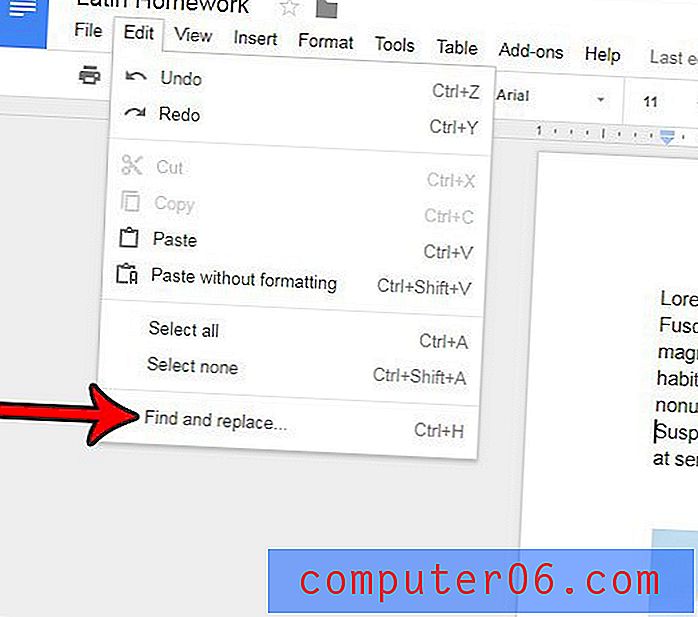
Korak 4: U polje Pronađi upišite riječ koju želite zamijeniti, u polje Zamijeni upišite riječ koju želite zamijeniti, a zatim kliknite gumb Zamijeni da biste zamijenili prvu pojavu riječi ili kliknite Zamijeni sve zamijeniti sve te pojave.
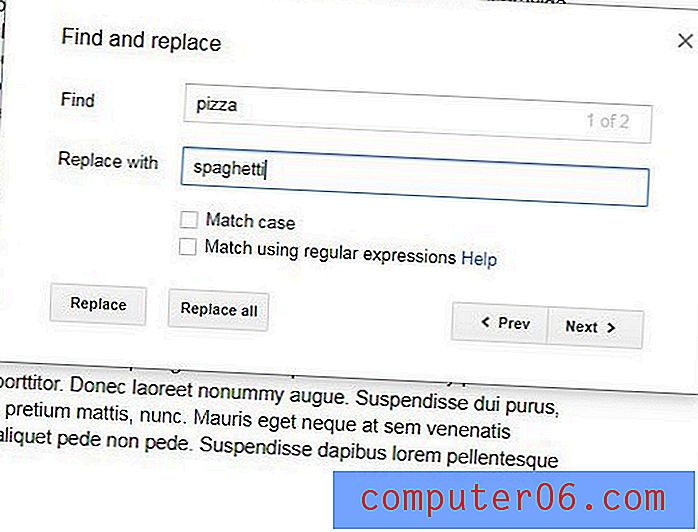
Imajte na umu da također možete potvrditi potvrdne okvire s lijeve strane velikim slovima ili velikim slovima koristeći odgovarajuće izraze ako želite dodati jedan od tih modifikatora u pretraživanje.
Mnoge aplikacije za obradu teksta imaju uslužni program sličan ovom. Saznajte kako koristiti, primjerice, pronalaženje i zamjenu u programu Word 2013, ako se često i vi upotrebljavate taj program.